WPS PPT幻燈片給圖片添加圖片邊框的方法
時(shí)間:2024-01-19 13:35:51作者:極光下載站人氣:68
很多小伙伴之所以會(huì)選擇使用Wps軟件對(duì)演示文稿進(jìn)行編輯,就是因?yàn)樵?a href='http://www.hjk56.com/yp/wps/' target='_blank'>wps中我們可以使用各種工具來解決演示文稿編輯過程中遇到的各種問題。有的小伙伴在使用WPS軟件對(duì)演示文稿進(jìn)行編輯的過程中想要給圖片添加圖片邊框,這時(shí)我們只需要選中圖片,然后在圖片工具的子工具欄中打開邊框工具,接著在下拉列表中打開圖片邊框選項(xiàng),最后在子菜單列表中就能挑選自己需要的邊框并使用了。有的小伙伴可能不清楚具體的操作方法,接下來小編就來和大家分享一下WPS PPT幻燈片給圖片添加圖片邊框的方法。

方法步驟
1、第一步,我們在WPS頁面中找到需要編輯的演示文稿,點(diǎn)擊打開該演示文稿
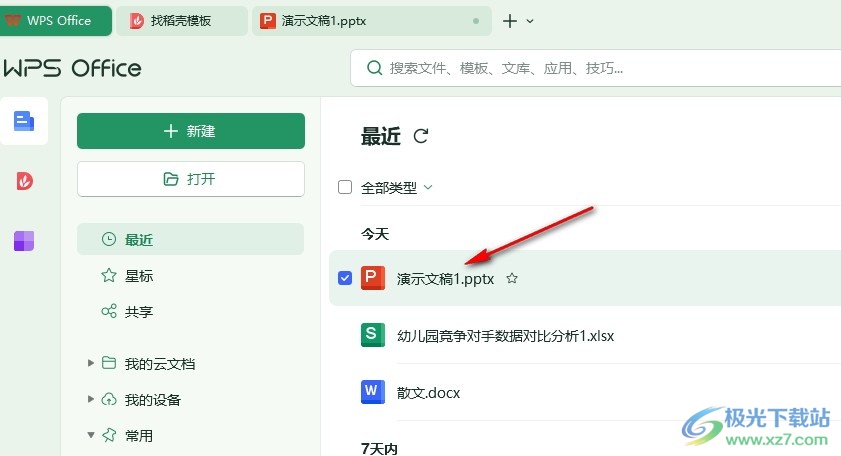
2、第二步,在演示文稿的編輯頁面中,我們先點(diǎn)擊一張圖片,然后在工具欄中打開“圖片工具”
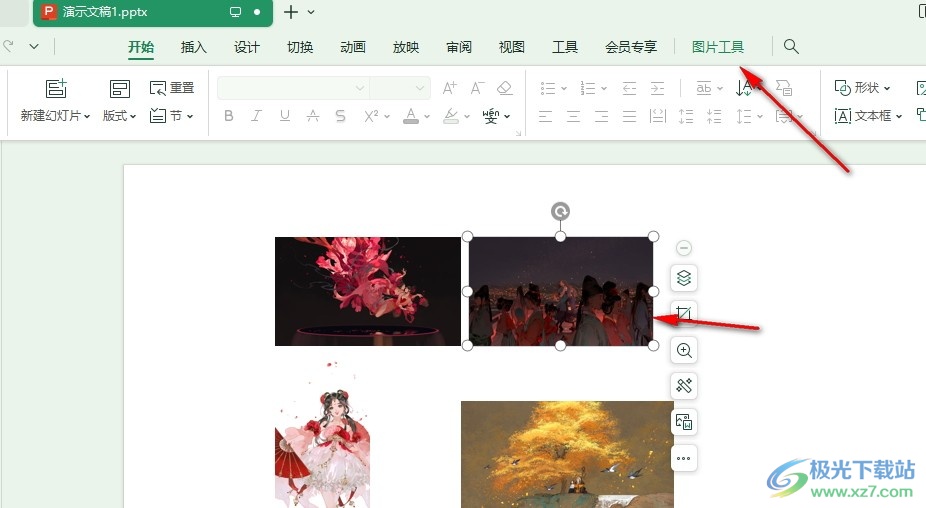
3、第三步,在“圖片工具”的子工具欄中,我們打開“邊框”工具,然后在下拉列表中打開“圖片邊框”選項(xiàng),再在子菜單列表中打開“更多邊框”選項(xiàng)
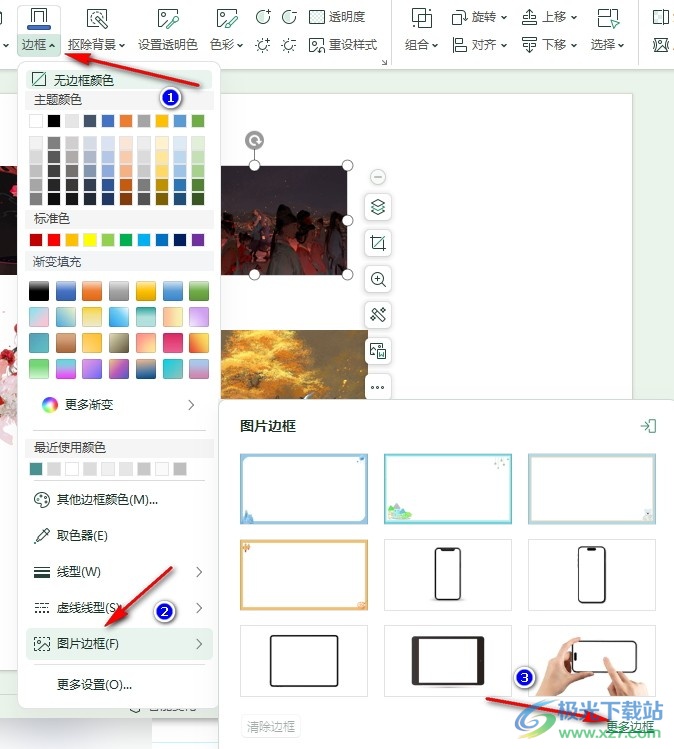
4、第四步,打開對(duì)象美化窗格之后,我們找到自己需要的邊框,然后直接點(diǎn)擊“立即使用”選項(xiàng)即可
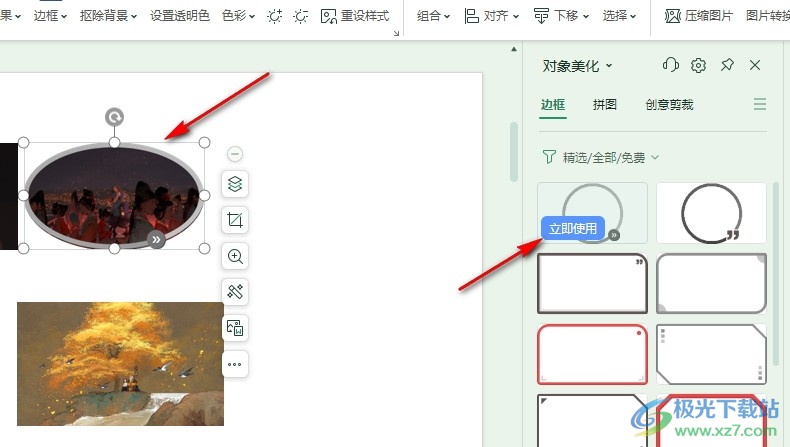
5、第五步,在選擇好邊框之后,我們再在頁面下方拖動(dòng)“邊框粗細(xì)”的滑塊調(diào)整圖片邊框的粗細(xì)即可

以上就是小編整理總結(jié)出的關(guān)于WPS PPT幻燈片給圖片添加圖片邊框的方法,我們打開WPS中的演示文稿,然后在演示文稿的幻燈片中點(diǎn)擊圖片,再在圖片工具的子工具欄中打開邊框工具,接著在下拉列表中打開圖片邊框,最后選擇一個(gè)自己需要的邊框并點(diǎn)擊立即使用選項(xiàng)即可,感興趣的小伙伴快去試試吧。

大小:240.07 MB版本:v12.1.0.18608環(huán)境:WinAll, WinXP, Win7, Win10
- 進(jìn)入下載
相關(guān)推薦
相關(guān)下載
熱門閱覽
- 1百度網(wǎng)盤分享密碼暴力破解方法,怎么破解百度網(wǎng)盤加密鏈接
- 2keyshot6破解安裝步驟-keyshot6破解安裝教程
- 3apktool手機(jī)版使用教程-apktool使用方法
- 4mac版steam怎么設(shè)置中文 steam mac版設(shè)置中文教程
- 5抖音推薦怎么設(shè)置頁面?抖音推薦界面重新設(shè)置教程
- 6電腦怎么開啟VT 如何開啟VT的詳細(xì)教程!
- 7掌上英雄聯(lián)盟怎么注銷賬號(hào)?掌上英雄聯(lián)盟怎么退出登錄
- 8rar文件怎么打開?如何打開rar格式文件
- 9掌上wegame怎么查別人戰(zhàn)績?掌上wegame怎么看別人英雄聯(lián)盟戰(zhàn)績
- 10qq郵箱格式怎么寫?qq郵箱格式是什么樣的以及注冊英文郵箱的方法
- 11怎么安裝會(huì)聲會(huì)影x7?會(huì)聲會(huì)影x7安裝教程
- 12Word文檔中輕松實(shí)現(xiàn)兩行對(duì)齊?word文檔兩行文字怎么對(duì)齊?
網(wǎng)友評(píng)論